Disponible avec une licence Standard ou Advanced.
La réplication bidirectionnelle permet d'envoyer plusieurs fois des mouvements de données du réplica parent vers le réplica enfant ou du réplica enfant vers le réplica parent. Si la même ligne est mise à jour dans les deux géodatabases de réplica, ceci est détecté comme un conflit lorsque les réplicas sont synchronisés. Des règles de résolution des conflits sont fournies pour définir le mode de traitement des conflits. Lorsque vous créez des réplicas bidirectionnels, le réplica enfant doit être une géodatabase d’entreprise. Reportez-vous à la rubrique Types de réplication pour en savoir plus.
Vous pouvez utiliser l’option Create Replica (Créer un réplica) du  menu contextuel Distributed Data (Données réparties) pour créer un réplica bidirectionnel à partir d’une géodatabase d’entreprise. Les réplicas bidirectionnels existent encore après la synchronisation, ce qui vous permet de continuer à mettre à jour et synchroniser les réplicas.
menu contextuel Distributed Data (Données réparties) pour créer un réplica bidirectionnel à partir d’une géodatabase d’entreprise. Les réplicas bidirectionnels existent encore après la synchronisation, ce qui vous permet de continuer à mettre à jour et synchroniser les réplicas.
Avant de commencer, reportez-vous à la rubrique Préparer les données à répliquer pour étudier les conditions requises pour les données. Pour obtenir la liste des types de données pris en charge avec la réplication de géodatabase dans ArcGIS AllSource, reportez-vous à la rubrique Réplication et compatibilité des géodatabases.
Utilisez l'outil de géotraitement Create Replica (Créer un réplica) pour créer un réplica bidirectionnel. Vous pouvez ouvrir cet outil à partir du menu contextuel Distributed Geodatabase (Géodatabase répartie) ou de la fenêtre Geoprocessing (Géotraitement).
- Démarrez ArcGIS AllSource, puis ouvrez un projet ArcGIS AllSource existant ou commencez sans modèle.
- Dans la fenêtre Catalog (Catalogue), cliquez avec le bouton droit sur une connexion à une géodatabase existante, puis sélectionnez le menu contextuel Distributed Geodatabase (Géodatabase répartie).
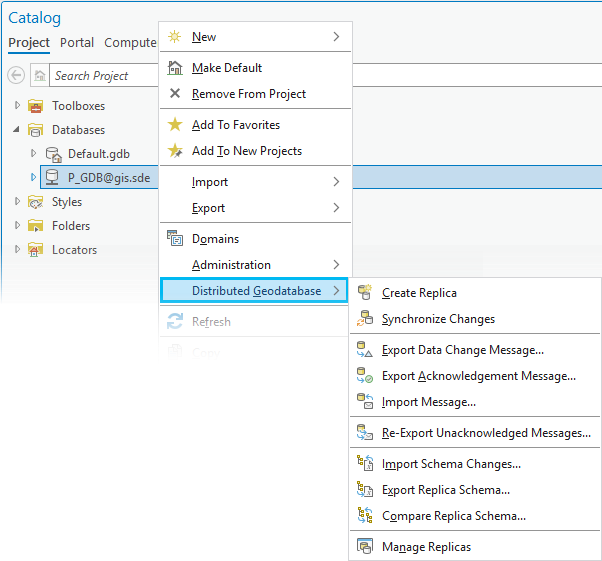
Remarque :
Pour créer un réplica, vous devez vous connecter à une géodatabase d’entreprise en tant qu'utilisateur doté de privilèges de création de données dans la base de données.
- Sélectionnez Create Replica (Créer un réplica)
 .
.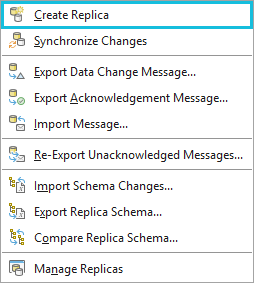
La boîte de dialogue de l’outil de géotraitement Créer un réplica s’affiche avec les paramètres par défaut.
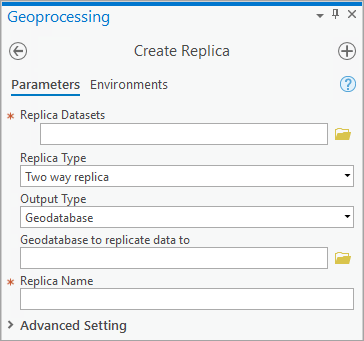
- Pour Replica Datasets (Jeux de données de réplicas), utilisez le bouton de navigation pour sélectionner les couches à répliquer.
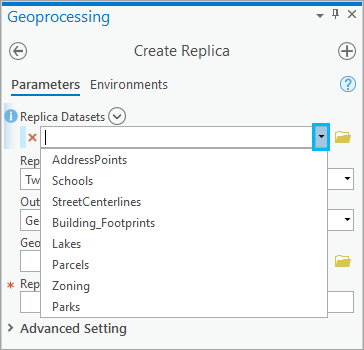
Remarque :
- Il doit exister au moins une couche dans la carte pour que le bouton Add Many (Ajouter plusieurs)
 apparaisse.
apparaisse. - Cliquez sur l’icône Add Many (Ajouter plusieurs)
 en regard de Replica Datasets (Jeux de données de réplicas) pour ajouter plusieurs jeux de données en même temps.
en regard de Replica Datasets (Jeux de données de réplicas) pour ajouter plusieurs jeux de données en même temps. - Si vous répliquez un sous-ensemble de données, appliquez des ensembles de définition comme indiqué dans la rubrique Déterminer les jeux de données à répliquer. Utilisez ensuite le menu déroulant pour ajouter des jeux de données contenant un sous-ensemble de données à ce réplica. Si vous utilisez le bouton de navigation, au lieu du menu déroulant, pour sélectionner des jeux de données contenant un sous-ensemble de données, les ensembles de définition ne sont pas respectés et le comportement par défaut est appliqué.
- Lorsque vous incluez des tables dans le réplica, il est important de comprendre que le comportement par défaut consiste à répliquer uniquement la structure de la table. Pour répliquer tous les enregistrements d'une table spécifique, suivez la procédure de la rubrique Créer un sous-ensemble des données à répliquer pour spécifier l’expression SQL 1=1 comme ensemble de définition dans la table. Pour répliquer tous les enregistrements de toutes les tables dans le réplica de géodatabase enfant, utilisez l’option All records for tables (Tous les enregistrements des tables) de l’outil de géotraitement Créer un réplica sous Advanced Setting (Paramètres avancés). Pour répliquer un sous-ensemble des enregistrements, définissez l’expression SQL appropriée.
- Il doit exister au moins une couche dans la carte pour que le bouton Add Many (Ajouter plusieurs)
- Assurez-vous que l'option Two way replica (Réplica bidirectionnel) est sélectionnée dans le menu déroulant Replica Type (Type de réplica).
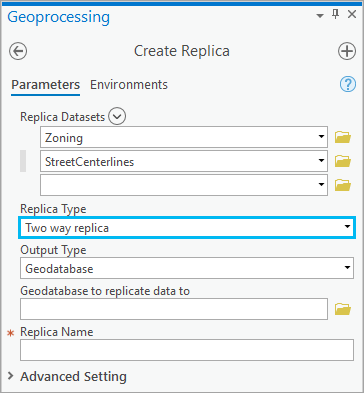
Le paramètre Two way replica (Réplica bidirectionnel) est celui par défaut.
- Dans le menu déroulant Output Type (Type en sortie), sélectionnez Geodatabase (Géodatabase) (valeur par défaut) ou XML file (Fichier XML).
- Si vous sélectionnez Geodatabase (Géodatabase), cliquez sur le bouton de navigation
 en regard de Geodatabase to replicate data to (Géodatabase pour la création du réplica), puis accédez à la géodatabase ou au service de géodonnées qui hébergera le réplica enfant.
en regard de Geodatabase to replicate data to (Géodatabase pour la création du réplica), puis accédez à la géodatabase ou au service de géodonnées qui hébergera le réplica enfant.Conseil :
Assurez-vous que la connexion à une base de données que vous choisissez contienne les informations d’identification d’un utilisateur détenant le privilège de créer des données dans la base de données.
- Si vous sélectionnez XML file (Fichier XML), cliquez sur le bouton de navigation
 en regard de XML file to replicate data to (Fichier XML dans lequel répliquer les données) pour accéder à l’emplacement et attribuez un nom au fichier XML chargé d’héberger le réplica enfant.
en regard de XML file to replicate data to (Fichier XML dans lequel répliquer les données) pour accéder à l’emplacement et attribuez un nom au fichier XML chargé d’héberger le réplica enfant.Conseil :
Par la suite, vous pouvez utiliser ce fichier XML en sortie comme entrée pour une autre géodatabase en utilisant l’outil Importer un document d’espace de travail XML.
La réplication des données dans un environnement déconnecté est possible à la seule condition que vous répliquiez les données dans un document d’espace de travail XML. Pour en savoir plus, reportez-vous à la rubrique Réplicas dans un environnement déconnecté.
- Si vous sélectionnez Geodatabase (Géodatabase), cliquez sur le bouton de navigation
- Pour Replica Name (Nom du réplica), saisissez un nom permettant d’identifier le réplica.
Chaque réplica doit avoir un nom unique pour l’utilisateur qui le crée.
Remarque :
Au moment de choisir un nom de réplica, tenez compte des règles supplémentaires suivantes :- Les noms doivent commencer par une lettre, mais pas un nombre ou un caractère spécial tel qu'un astérisque ou un signe de pourcentage.
- Les noms de champ ne peuvent pas contenir d’espaces. Si le nom du réplica comporte deux parties, reliez les mots par un trait de soulignement.
- Le nom du réplica est limité à 128 caractères.
- Les noms ne doivent pas contenir de mots réservés, tels que select ou add. Les mots réservés pour les noms d’objet sont propres à la base de données dans laquelle la géodatabase réside. Par conséquent, consultez la documentation de la base de données utilisée pour connaître les autres mots réservés.
- Cliquez sur Advanced Setting (Paramètre avancé) pour développer des options supplémentaires si vous voulez remplacer les options de réplication par défaut. Si vous ne modifiez pas les options par défaut, passez à l’étape 15.
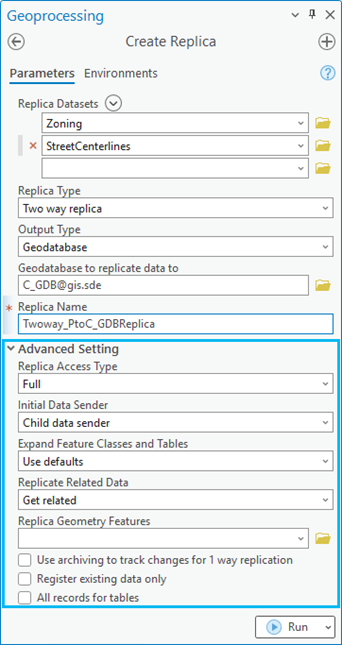
- Sous Advanced Setting (Paramètre avancé), pour Replica Access Type (Type d’accès au réplica), sélectionnez le modèle de géodatabase Full (Complet) ou Simple.
- Utilisez l'option Initial Data Sender (Expéditeur de données initial) pour indiquer le réplica qui peut envoyer des modifications en mode déconnecté.
Ceci a pour but d'empêcher l'envoi de mises à jour par le réplica associé tant que les modifications n'ont pas été reçues de l'expéditeur de données initial. Si vous travaillez en mode connecté, ce paramètre n’est pas utilisé.
- Child data sender (Expéditeur de données enfant) : le réplica enfant est l’expéditeur de données initial. Il s’agit de l’option par défaut.
- Parent data sender (Expéditeur de données parent) : le réplica parent est l’expéditeur de données initial.
- Sélectionnez l'une des options suivantes dans le menu déroulant Expand Feature Classes and Tables (Développer les classes d’entités et les tables) :
- Use defaults (Utiliser les paramètres par défaut) : le réplica inclut les tables qui font partie d’un type de jeu de données étendu (topologie, classe de relations ou réseau) auquel les classes d’entités ou les tables du réplica participent. L’option par défaut pour les classes d’entités est de répliquer toutes les entités qui intersectent le filtre spatial. Si aucun filtre spatial n’a été fourni, toutes les entités sont incluses. L’option par défaut pour les tables est de répliquer uniquement la structure.
- Add with schema only (Ajouter avec la structure uniquement) : ajoute les structures des tables et des classes d’entités dans les jeux de données étendus, mais pas les données.
- All rows (Toutes les lignes) : ajoute toutes les lignes pour les tables et les classes d’entités dans les jeux de données étendus.
- Do not add (Ne pas ajouter) : ajoute les jeux de données que vous avez définis à l’étape 4, mais n’ajoute pas les classes d’entités et les tables issues des types de jeux de données étendus auxquels les jeux de données participent.
- Pour Replicate Related Data (Répliquer les données reliées), sélectionnez Get related (Données reliées) ou Do not get related (Ne pas répliquer les données reliées) pour préciser si vous souhaitez répliquer les lignes associées à des lignes déjà présentes dans le réplica.
Get related (Données reliées) est le paramètre par défaut.
Pour en savoir plus sur le fonctionnement de ce paramètre, reportez-vous à la rubrique Réplication et données reliées.
- Utilisez l'une des options suivantes pour définir les entités à inclure dans le réplica :
- Sélectionnez une couche d’entités dans le menu déroulant Replica Geometry Features (Entités de géométrie de réplication).
Les entités de géométrie de réplication peuvent être une couche d’entités contenant un ou plusieurs points, lignes ou polygones.
Si la couche d’entités contient une entité, les entités des jeux de données de réplicas qui intersectent cette entité sont répliquées. Si la couche d’entités contient plusieurs entités, les géométries sont combinées et seules les données qui intersectent les géométries combinées sont répliquées.
Si des filtres (par exemple, un ensemble de définition) ont été définis sur les entités de géométrie de réplication, seules les entités qui correspondent à ces filtres sont utilisées pour définir la géométrie de réplication.
- Utilisez le paramètre d’environnement Extent (Étendue) pour définir les entités à inclure dans le réplica.
Si le paramètre Replica Geometry Features (Entités de géométrie de réplication) et l’environnement Extent (Étendue) sont définis, le paramètre Replica Geometry Features (Entités de géométrie de réplication) est utilisé.
Si ni Replica Geometry Features (Entités de géométrie de réplication) ni l’environnement Étendue ne sont spécifiés, l’étendue complète des données est utilisée.
- Sélectionnez une couche d’entités dans le menu déroulant Replica Geometry Features (Entités de géométrie de réplication).
- Cochez éventuellement la case Register existing data only (Enregistrer les données existantes uniquement) si les données existent déjà dans la géodatabase enfant et si elles ont été utilisées pour définir les jeux de données de réplicas.
Si la case Register existing data only (Enregistrer les données existantes uniquement) n’est pas cochée (paramétrage par défaut), les données contenues dans la géodatabase parent sont copiées dans la géodatabase enfant.
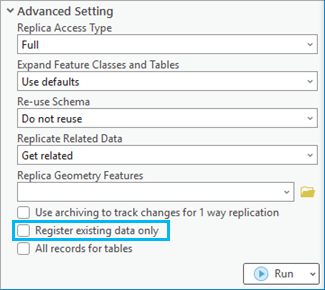
Remarque :
- Si l’option Register existing data only (Enregistrer les données existantes uniquement) est sélectionnée, l’option All records for tables (Tous les enregistrements des tables) n’est pas disponible.
- Reportez-vous à la rubrique Register existing data only (Enregistrer les données existantes uniquement) pour obtenir la liste des autres conditions de réplication de géodatabase à remplir avant de sélectionner cette option dans l’outil de géotraitement Create Replica (Créer un réplica).
- Utilisez éventuellement All records for tables (Tous les enregistrements des tables) pour indiquer si tous les enregistrements ou la structure seule sont copiés dans la géodatabase enfant pour les tables auxquelles aucun filtre n'est appliqué (tel que des sélections ou des ensembles de définition).
- Sélectionnée : pour les tables auxquelles aucun filtre n'est appliqué, tous les enregistrements sont copiés dans la géodatabase enfant. Cette option écrase la valeur du paramètre Expand Feature Classes and Tables (Développer les classes d’entités et les tables).
- Non sélectionnée : pour les tables auxquelles aucun filtre n'est appliqué, seule la structure est copiée dans la géodatabase enfant. Les tables auxquelles des filtres sont appliqués sont respectées. Il s’agit de l’option par défaut.
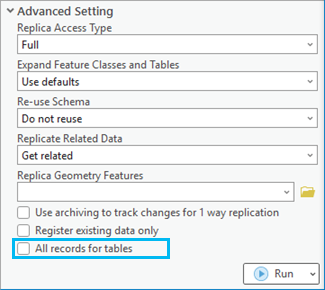
Remarque :
L'option All records for tables (Tous les enregistrements des tables) n'est pas disponible si l'option Register existing data only (Inscrire les données existantes uniquement) est sélectionnée. - Cliquez sur Run (Exécuter) pour créer le réplica.
Remarque :
Vous pouvez éventuellement utiliser le menu déroulant Run (Exécuter) et sélectionner Schedule Run (Planifier l’exécution) pour exécuter l’outil à une date et à une heure ultérieures, voire de manière récurrente.
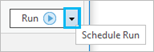
En savoir plus sur la planification des outils de géotraitement
Vous avez un commentaire à formuler concernant cette rubrique ?